यह विकिहाउ आपको इंटरनेट से अपने कंप्यूटर, फोन या टैबलेट पर गेम डाउनलोड करने के विभिन्न तरीके सिखाएगा। यदि आप Windows या macOS का उपयोग कर रहे हैं, तो आप विभिन्न प्रकार के गेम डाउनलोड करने के लिए स्टीम जैसे निःशुल्क ऐप्स का उपयोग कर सकते हैं। ईए गेम्स गेम्स को ओरिजिन के जरिए भी डाउनलोड किया जा सकता है। यदि आप Android, iPhone या iPad का उपयोग कर रहे हैं, तो Play Store या App Store का उपयोग करके हज़ारों गेम डाउनलोड करें, मुफ्त और सशुल्क दोनों।
कदम
विधि 1 में से 4: पीसी या मैक पर स्टीम का उपयोग करना
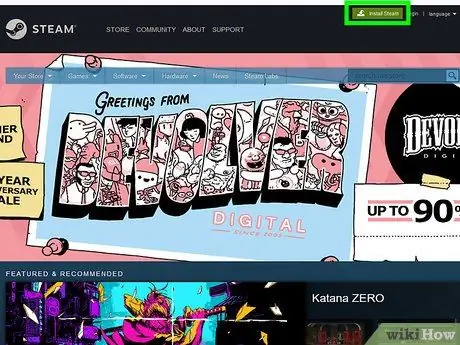
चरण 1. स्टीम डाउनलोड और इंस्टॉल करें।
स्टीम डाउनलोड और इंस्टॉल करने के लिए इन चरणों का पालन करें।
- वेब ब्राउज़र का उपयोग करके https://store.steampowered.com पर जाएं।
- स्टीम इंस्टॉल करें पर क्लिक करें। यह वेब पेज के ऊपरी दाएं कोने में हरा बटन है।
- स्टीम इंस्टॉल करें पर क्लिक करें। यह पृष्ठ के मध्य में एक नीला बटन है। यह स्टीम इंस्टाल फाइल को डाउनलोड करेगा।
- अपने वेब ब्राउज़र या "डाउनलोड" फ़ोल्डर में स्टीम इंस्टॉल फ़ाइल को डबल-क्लिक करें।
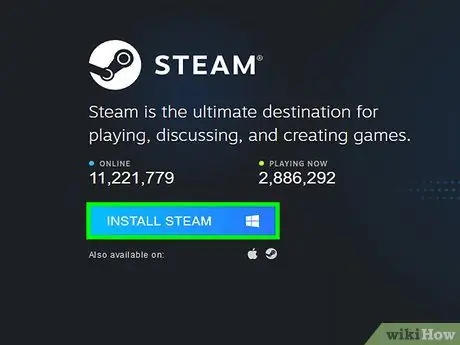
चरण 2. स्टीम डाउनलोड करने के लिए ऑन-स्क्रीन निर्देशों का पालन करें।
इंस्टालर प्रोग्राम स्टीम स्थापित करने के चरणों के माध्यम से आपका मार्गदर्शन करेगा। इंस्टॉलेशन पूरा होने पर स्टीम अपडेट (अपडेट) करते समय कुछ मिनट प्रतीक्षा करें।
- क्लिक हां जब संदेश "'क्या आप इंस्टॉलर को अपने सिस्टम में परिवर्तन करने की अनुमति देना चाहते हैं" प्रकट होता है।
- क्लिक अगला.
- भाषा चुनें और क्लिक करें अगला.
- क्लिक इंस्टॉल.
- किको खत्म हो.
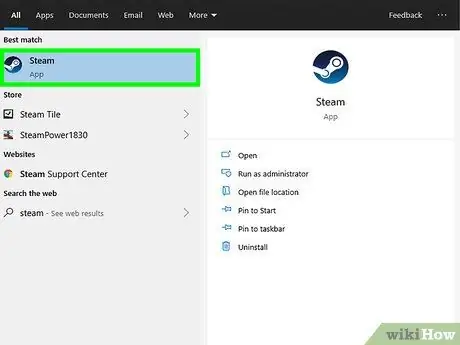
चरण 3. भाप खोलें।
स्टीम में एक नीला आइकन होता है जो एक घूर्णन पिस्टन जैसा दिखता है। इस प्रोग्राम को खोलने के लिए विंडोज स्टार्ट मेन्यू या मैक पर एप्लीकेशन फोल्डर में आइकन पर क्लिक करें। एक बार इंस्टाल होने के बाद स्टीम अपने आप शुरू हो जाएगा।
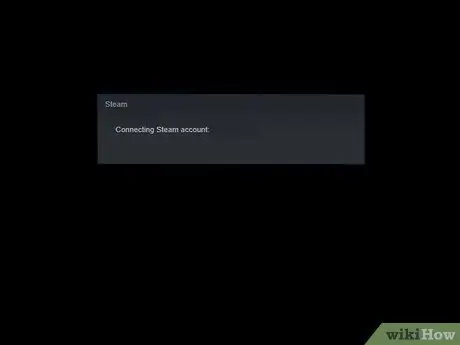
चरण 4. एक खाता बनाएँ पर क्लिक करें या मौजूदा खाते से लॉगिन करें।
यदि आपके पास स्टीम खाता नहीं है, तो क्लिक करें खाता बनाएं (एक खाता बनाएँ) और एक बनाने के लिए फ़ॉर्म भरें। यदि आपके पास पहले से खाता है, तो क्लिक करें मौजूदा खाते से लॉगिन करें (मौजूदा खाते में लॉगिन करें), और लॉग इन करने के लिए एक उपयोगकर्ता नाम या ईमेल और पासवर्ड दर्ज करें।
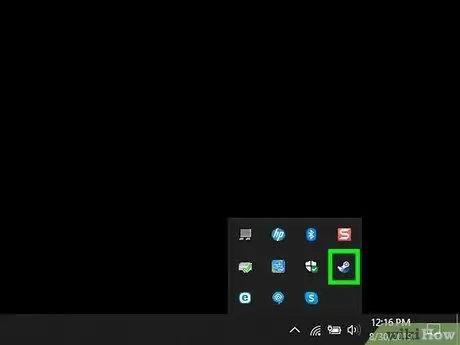
चरण 5. टास्कबार या डॉक पर स्टीम आइकन पर डबल-क्लिक करें।
इससे स्टीम क्लाइंट में स्टोर खुल जाएगा।

चरण 6. स्टोर पर क्लिक करें।
यह स्टीम क्लाइंट के शीर्ष पर पहला लेबल है। इससे स्टीम स्टोर खुल जाएगा।
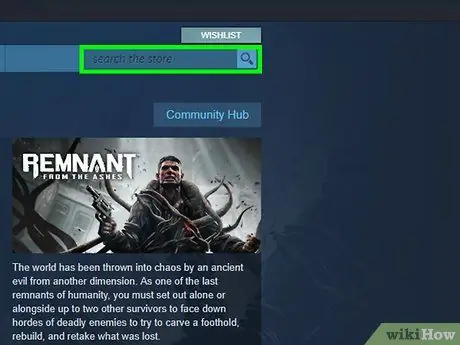
चरण 7. खेल के लिए खोजें।
नीचे दिए गए ड्रॉप डाउन मेनू का उपयोग करें खेल (गेम) प्रकार, शैली या प्लेटफ़ॉर्म द्वारा गेम ब्राउज़ करने के लिए।
यदि आप उस गेम का नाम जानते हैं जिसे आप डाउनलोड करना चाहते हैं, तो आप उसे स्टीम क्लाइंट के ऊपरी-दाएँ कोने में खोज बार में टाइप कर सकते हैं।
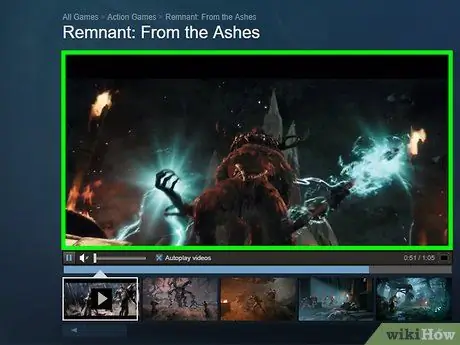
चरण 8. खेल शीर्षक पर क्लिक करें।
स्टीम स्टोर पर वांछित गेम खोजने के बाद, सूचना पृष्ठ प्रदर्शित करने के लिए गेम के शीर्षक पर क्लिक करें।
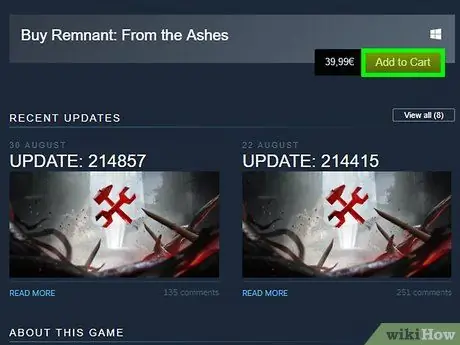
Step 9. नीचे स्क्रॉल करें और Play Game पर क्लिक करें या कार्ट में डालें।
स्टीम में कई गेम हैं जो मुफ़्त हैं। इसे खेलने के लिए, गेम डाउनलोड करने के लिए गेम सूचना पृष्ठ पर "प्ले गेम" कहने वाले हरे बटन पर क्लिक करें।
यदि गेम की कोई कीमत है, तो आपको गेम खेलने से पहले उसे खरीदना होगा। जब आप ऐसा करते हैं, तो गेम आपकी गेम्स लाइब्रेरी में दिखाई देगा।
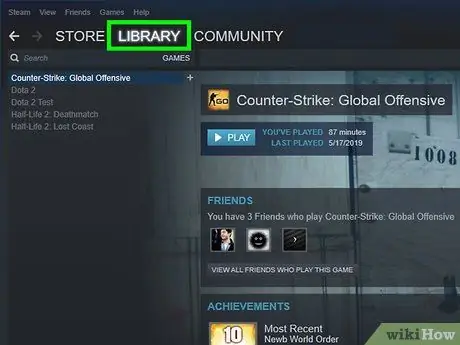
चरण 10. लाइब्रेरी पर क्लिक करें।
यह स्टीम क्लाइंट के शीर्ष पर दूसरे लेबल में है। यह पृष्ठ सभी खरीदे गए खेलों की सूची प्रदर्शित करता है।
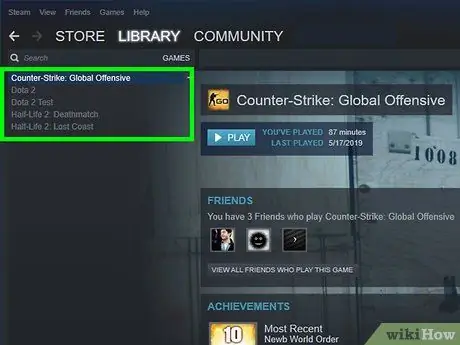
चरण 11. उस गेम पर क्लिक करें जिसे आप डाउनलोड करना चाहते हैं।
खेल सूचना पृष्ठ दिखाई देगा।
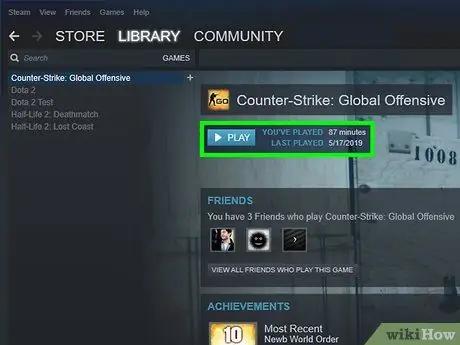
चरण 12. इंस्टॉल पर क्लिक करें और निर्देशों का पालन करें।
नीले बटन पर क्लिक करें जो कहता है इंस्टॉल (इंस्टॉल) स्थापना प्रक्रिया शुरू करने के लिए। गेम इंस्टॉल होने पर दिखाई देने वाले सभी ऑन-स्क्रीन निर्देशों का पालन करें। आपको खेल के नियमों और शर्तों से सहमत होना होगा।
विधि २ का ४: पीसी या मैक पर उत्पत्ति का उपयोग करना
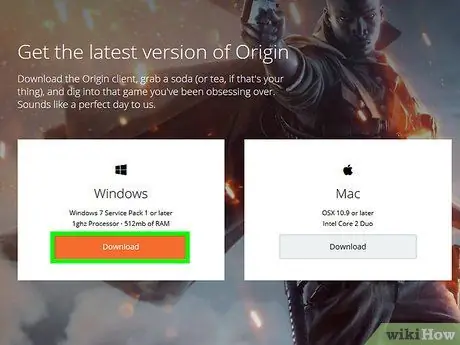
चरण 1. ओरिजिन क्लाइंट को डाउनलोड और इंस्टॉल करें।
अपने पीसी या मैक पर ओरिजिन डाउनलोड और इंस्टॉल करने के लिए इन चरणों का पालन करें।
- वेब ब्राउजर में https://www.origin.com पर जाएं। यह ओरिजिन के लिए साइट है, इलेक्ट्रॉनिक आर्ट्स (ईए) गेम्स के लिए ऑनलाइन स्टोर।
- बाईं ओर मेनू बार में डाउनलोड पर क्लिक करें।
- "विंडोज" या "मैक" के तहत डाउनलोड पर क्लिक करें।
- अपने वेब ब्राउज़र या "एप्लिकेशन" फ़ोल्डर में इंस्टॉलेशन फ़ाइल पर डबल-क्लिक करें।
- यदि शब्द "क्या आप इंस्टॉलर को अपने सिस्टम में परिवर्तन करने की अनुमति देना चाहते हैं" दिखाई देते हैं, तो क्लिक करें हां.
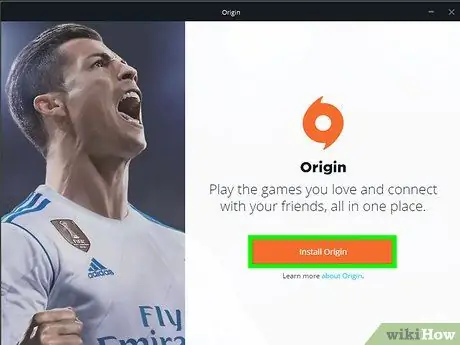
चरण 2. उत्पत्ति स्थापित करने के लिए निर्देशों का पालन करें।
उत्पत्ति स्थापित करने के लिए निम्न चरणों का पालन करें।
- उत्पत्ति स्थापित करें पर क्लिक करें।
- यह इंगित करने के लिए चेकबॉक्स पर क्लिक करें कि आपने खेल के नियमों और शर्तों को पढ़ लिया है और स्वीकार कर लिया है।
- जारी रखें पर क्लिक करें।
- हाँ पर क्लिक करें यदि शब्द "क्या आप उत्पत्ति को अपने सिस्टम में परिवर्तन करने की अनुमति देते हैं" दिखाई देते हैं।
- यदि आपको उत्पत्ति स्थापित करने के बाद सिस्टम को पुनरारंभ करने के लिए कहा जाए, तो आपने जो कुछ भी किया है उसे सहेजें और क्लिक करें हां सिस्टम को पुनरारंभ करने के लिए।
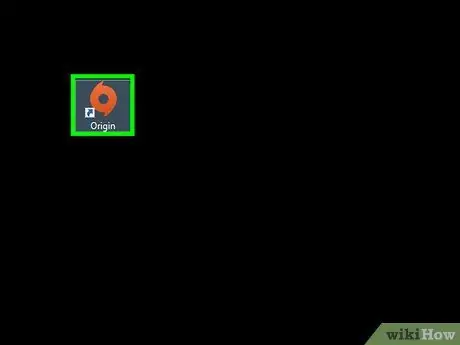
चरण 3. मूल क्लाइंट खोलें।
यह आइकन एक नारंगी वृत्त है जिसके ऊपर और नीचे डॉट्स हैं। ओरिजिन क्लाइंट को लॉन्च करने के लिए विंडोज स्टार्ट मेन्यू या मैक पर एप्लीकेशन फोल्डर में आइकन पर क्लिक करें।
एक बार इंस्टाल होने के बाद ओरिजिन अपने आप खुल जाएगा।
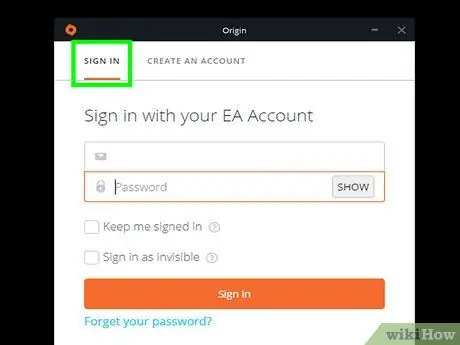
चरण 4. साइन इन पर क्लिक करें या खाता बनाएं।
यदि आपके पास पहले से एक मूल या ईए खाता है, तो क्लिक करें साइन इन करें लॉगिन स्क्रीन के शीर्ष पर। यदि आपके पास मूल खाता नहीं है, तो क्लिक करें खाता बनाएं.
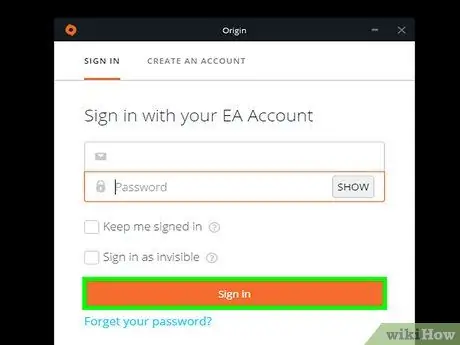
चरण 5. लॉग इन करें या खाता बनाएं।
यदि आपके पास पहले से एक मूल या ईए खाता है, तो क्लिक करें साइन इन करें, अपना उपयोगकर्ता नाम या ईमेल और पासवर्ड दर्ज करें, फिर क्लिक करें साइन इन करें. यदि आपके पास अभी तक यह खाता नहीं है, तो क्लिक करें खाता बनाएं और अकाउंट बनाने के लिए फॉर्म भरें। आपको अपना जन्मदिन, ईमेल पता, प्रथम और अंतिम नाम और निवास का देश प्रदान करने के लिए कहा जाएगा। आपको एक उपयोगकर्ता नाम और पासवर्ड भी बनाना होगा जिसका उपयोग लॉग इन करने के लिए किया जाएगा।
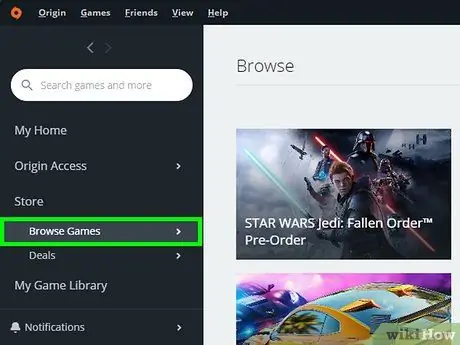
चरण 6. ब्राउज गेम्स पर क्लिक करें।
यह बटन बाईं ओर मेनू बार में है। यह पृष्ठ खेलों की एक सूची प्रदर्शित करेगा। आप लोकप्रियता, वर्णानुक्रम या शैली के आधार पर खेलों को ब्राउज़ करने के लिए दाईं ओर स्थित कॉलम का उपयोग कर सकते हैं।
यदि आप उस गेम का नाम जानते हैं जिसे आप डाउनलोड करना चाहते हैं, तो उसे बाईं ओर बार के शीर्ष पर खोज बार में टाइप करें।
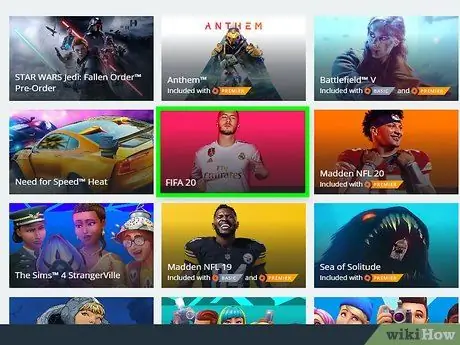
चरण 7. खेल पर क्लिक करें।
एक बार जब आपको वह गेम मिल जाए जिसे आप डाउनलोड करना चाहते हैं, तो गेम जानकारी पृष्ठ प्रदर्शित करने के लिए उस पर क्लिक करें।
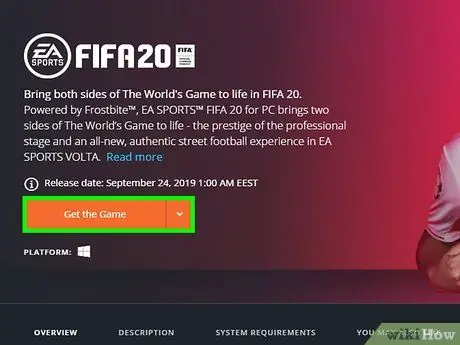
चरण 8. गेम प्राप्त करें पर क्लिक करें।
यह चरण खेल खरीद विकल्पों को प्रदर्शित करता है।
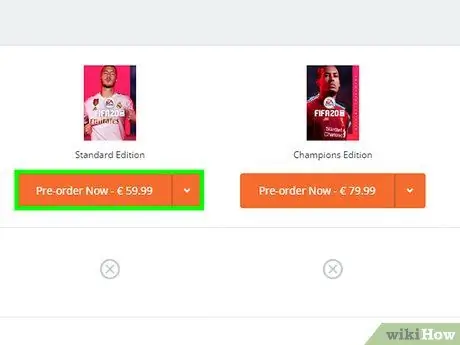
Step 9. नीचे स्क्रॉल करें और Buy Now पर क्लिक करें।
यह पृष्ठ के निचले भाग में है जिसमें एक खरीद विकल्प है। यह बटन संबद्ध गेम की कीमत को भी सूचीबद्ध करता है।
अन्यथा आप क्लिक कर सकते हैं बेसिक टुडे से जुड़ें (बेसिक सदस्यों से आज ही जुड़ें) या आज ही प्रीमियर से जुड़ें (आज ही प्रीमियर सदस्य से जुड़ें) छूट और मुफ्त गेम के लिए।
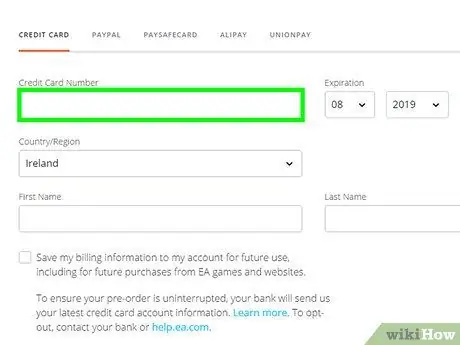
चरण 10. आप जिस गेम को खरीदना चाहते हैं, उसके संस्करण के तहत अभी खरीदें पर क्लिक करें।
आप मुख्य गेम या विस्तार और इसकी डाउनलोड करने योग्य सामग्री (डीएलसी) के साथ बंडल खरीद सकते हैं। आप जिस संस्करण को खरीदना चाहते हैं, उसके नीचे नारंगी बटन पर क्लिक करें।
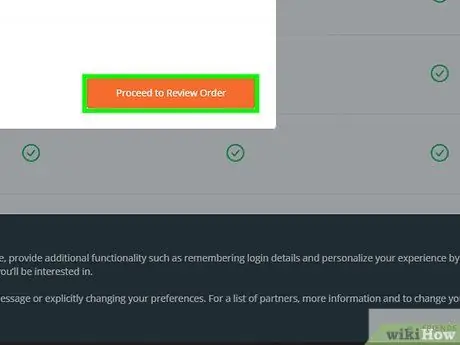
चरण 11. भुगतान विधि पर क्लिक करें।
भुगतान विधि भुगतान सूचना विंडो के शीर्ष पर एक लेबल पर सूचीबद्ध है। आप क्रेडिट कार्ड, पेपाल, ईए वॉलेट या अलीपे द्वारा भुगतान कर सकते हैं।
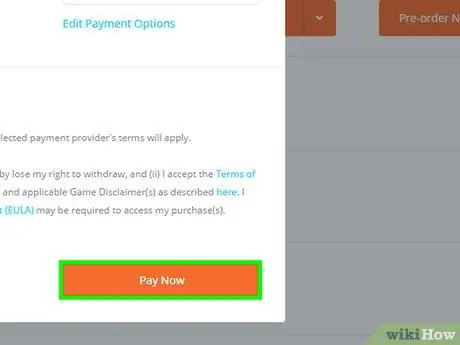
चरण 12. खरीद जानकारी भरें और आदेश की समीक्षा करने के लिए आगे बढ़ें पर क्लिक करें।
भुगतान विधि चुनने के बाद, सभी प्रासंगिक भुगतान जानकारी के साथ फ़ॉर्म भरें और नारंगी बटन पर क्लिक करें जो कहता है आदेश की समीक्षा करने के लिए आगे बढ़ें (बुकिंग की समीक्षा करना जारी रखें)।
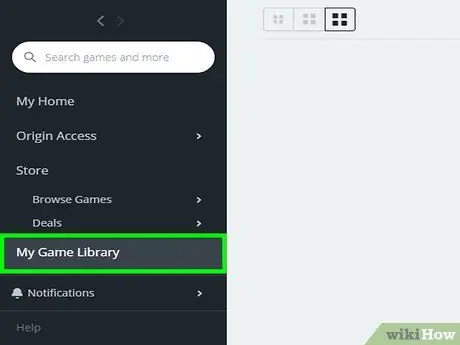
चरण 13. सबमिट पर क्लिक करें।
यह समीक्षा आदेश पृष्ठ के नीचे है। अपना गेम ऑर्डर करने और खरीदने के लिए यहां पेज है।
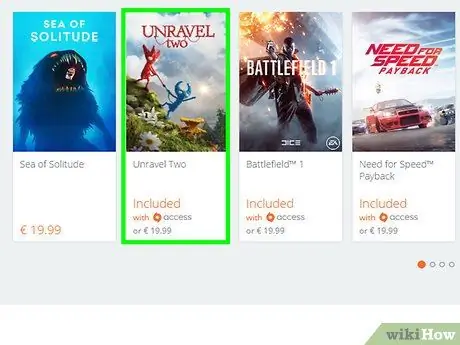
Step 14. My Game Library पर क्लिक करें।
यह ओरिजिन क्लाइंट के बाईं ओर स्थित है। यह पृष्ठ उन सभी खेलों की सूची प्रदर्शित करता है जिन्हें खरीदा गया है।
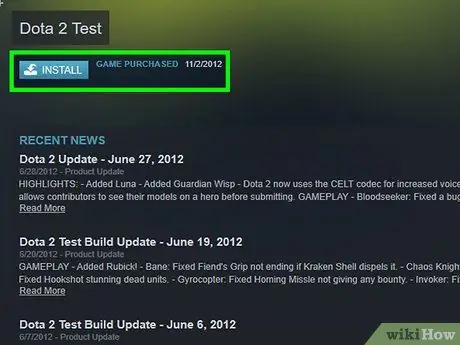
चरण 15. उस गेम पर क्लिक करें जिसे आप डाउनलोड करना चाहते हैं।
यह चरण खेल का शीर्षक पृष्ठ प्रदर्शित करता है।
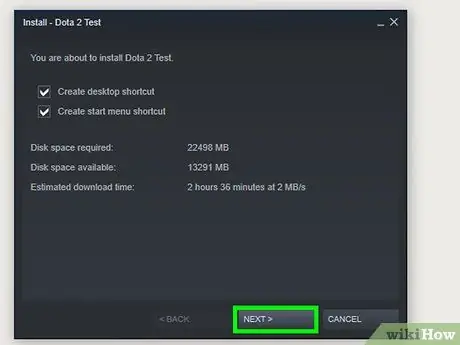
चरण 16. डाउनलोड पर क्लिक करें।
यहाँ खेल के शीर्षक पृष्ठ पर नारंगी बटन है।
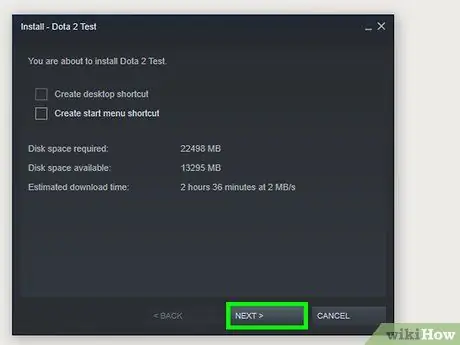
चरण 17. भाषा का चयन करें और अगला क्लिक करें।
किसी भाषा का चयन करने के लिए ड्रॉप-डाउन मेनू का उपयोग करें, फिर क्लिक करें अगला.
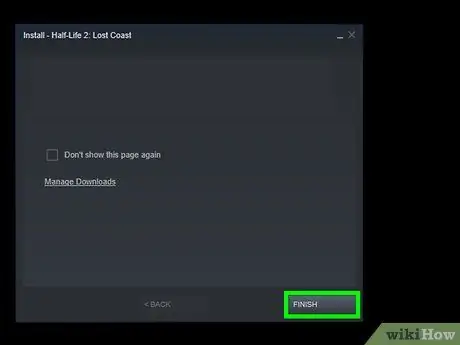
चरण 18. खेल स्थान का चयन करें और अगला क्लिक करें।
यदि आप स्थापना स्थान बदलना चाहते हैं, तो क्लिक करें स्थान बदलें (स्थान बदलें) और एक स्थान चुनें। क्लिक अगला जारी रखने के लिए।
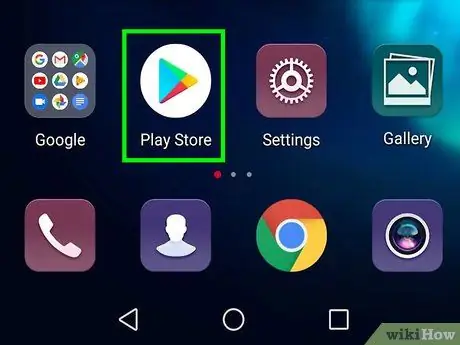
चरण 19. चेकबॉक्स पर क्लिक करें और अगला क्लिक करें।
यह इंगित करता है कि आपने गेम इंस्टॉल करने के लिए सभी नियम और शर्तें पढ़ ली हैं। एक बार गेम डाउनलोड हो जाने के बाद, आप डेस्कटॉप पर गेम आइकन पर क्लिक करके, या विंडोज स्टार्ट मेनू में, या मैक पर एप्लिकेशन फ़ोल्डर में गेम लॉन्च कर सकते हैं।
विधि 3 में से 4: Android पर Google Play Store का उपयोग करना
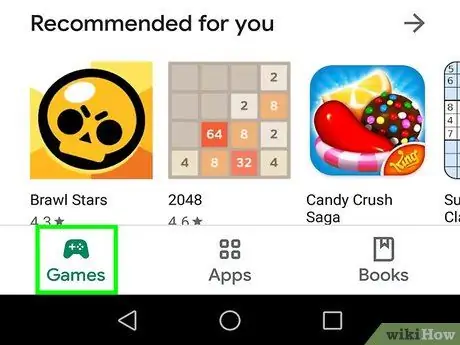
चरण 1. गूगल प्ले स्टोर खोलें

इस बटन में एक रंगीन "प्ले" त्रिकोण आइकन है। आप Google Play Store को अपनी होम स्क्रीन पर या ऐप ड्रॉअर में पा सकते हैं।
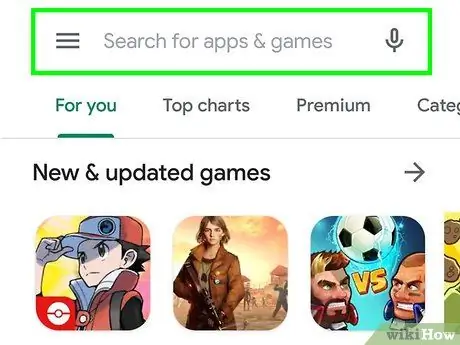
चरण 2. खेल टैप करें।
यह Google Play Store के शीर्ष पर पहला लेबल है।
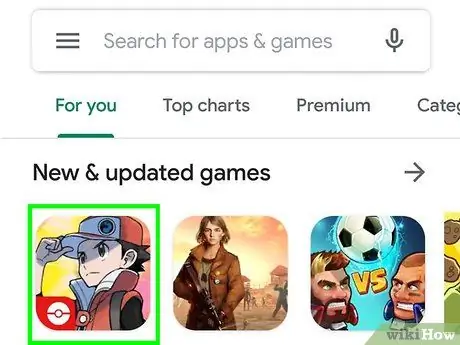
चरण 3. खेल ब्राउज़ करें।
खेल ब्राउज़ करने के लिए स्क्रीन के शीर्ष पर सफेद बार लेबल का प्रयोग करें। अनुशंसित खेलों की सूची देखने के लिए, टैप करें आपके लिए (आपके लिए), शीर्ष चार्ट (लोकप्रिय खेल) या संपादकों की पसंद (संपादकों की पसंद)। पारिवारिक खेलों की सूची देखने के लिए, टैप करें परिवार. शैली के अनुसार गेम ब्राउज़ करने के लिए, टैप करें श्रेणियाँ (श्रेणी)।
यदि आप उस गेम का नाम जानते हैं जिसे आप डाउनलोड करना चाहते हैं, तो Google Play Store के शीर्ष पर स्थित सर्च बार पर टैप करें और गेम का नाम टाइप करें। इसके बाद गेम टाइटल पर टैप करें।
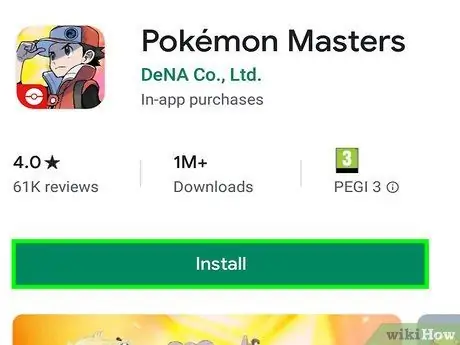
स्टेप 4. गेम के टाइटल पर टैप करें।
इंस्टॉलेशन विकल्पों के साथ गेम की जानकारी दिखाने वाला एक पेज खुलेगा।
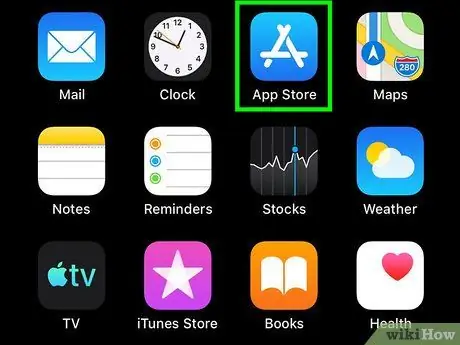
चरण 5. इंस्टॉल करें टैप करें।
यह खेल जानकारी पृष्ठ पर खेल शीर्षक के नीचे एक हरा बटन है। गेम इंस्टॉल करने के लिए बटन पर टैप करें। एक बार इंस्टॉल हो जाने पर, आप गेम को लॉन्च करने के लिए ऐप्स मेनू या होम स्क्रीन में गेम को टैप कर सकते हैं।
यदि बटन में एक मूल्य शामिल है, तो इसका मतलब है कि आपको इसे डाउनलोड करने में सक्षम होने के लिए गेम खरीदने की आवश्यकता है। गेम डाउनलोड करने के लिए, आपको पहले एक भुगतान विधि निर्दिष्ट करनी होगी, फिर मूल्य टैग पर टैप करें और पर टैप करें 1-टैप खरीदें स्क्रीन के नीचे।
विधि 4 में से 4: iPhone और iPad पर Apple Store का उपयोग करना
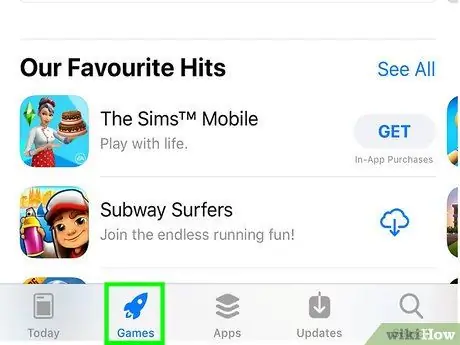
चरण 1. ऐप स्टोर खोलें

इस ऐप के बीच में "A" अक्षर के साथ एक नीला आइकन है। IPhone और iPad पर ऐप स्टोर खोलने के लिए होम स्क्रीन पर आइकन पर टैप करें।
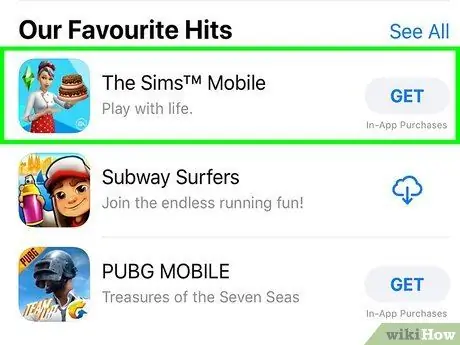
चरण 2. खेल टैप करें।
यह ऐप स्टोर के नीचे दूसरा लेबल है। यह पृष्ठ उन खेलों की सूची प्रदर्शित करता है जिन्हें ब्राउज़ किया जा सकता है।
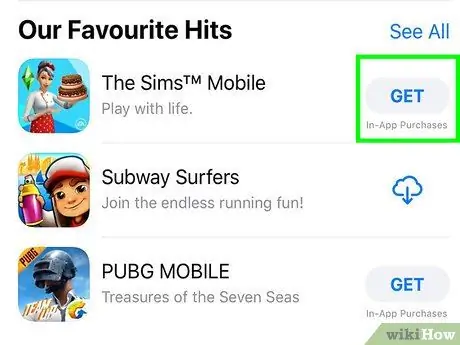
चरण 3. खेल के लिए खोजें।
उन खेलों के लिए ब्राउज़ करें जिन्हें आप खेल पृष्ठ पर डाउनलोड करना चाहते हैं। गेम्स पेज पर गेम्स की एक विस्तृत विविधता है। किसी श्रेणी में खेलों की पूरी सूची देखने के लिए, टैप करें सभी देखें (सभी देखें) श्रेणी अनुभाग के ऊपरी दाएं कोने में। अधिक श्रेणियां देखने के लिए, पृष्ठ के नीचे स्क्रॉल करें।
- एक खेल जो कहता है पाना (प्राप्त) मुफ्त में डाउनलोड किया जा सकता है। मूल्य टैग वाले गेम खरीदे जाने चाहिए।
- यदि आप उस गेम का नाम जानते हैं जिसे आप डाउनलोड करना चाहते हैं, तो उस लेबल पर टैप करें जो कहता है खोज (खोज) ऐप स्टोर के नीचे और सर्च बार में गेम का नाम टाइप करें।
स्टेप 4. गेम के आगे GET पर टैप करें।
इस तरह, गेम आपके iPhone या iPad पर इंस्टॉल हो जाएगा। एक बार जब आप गेम लॉन्च करने के लिए होम स्क्रीन पर गेम आइकन पर टैप कर सकते हैं।







